EXCEL打好表格但打印不出来的原因可能有很多,如打印区域设置错误、打印机驱动问题、页面设置不正确、打印预览与实际打印不一致等。其中,最常见的原因是打印区域设置错误。接下来,我将详细介绍如何解决这些问题,并确保Excel表格能够正确打印。
一、打印区域设置错误
1. 检查并设置打印区域
在Excel中,打印区域决定了哪些内容会被打印出来。如果打印区域设置不正确,很可能导致部分内容无法打印。以下是检查并设置打印区域的方法:
打开Excel文件,选择需要打印的区域。
在菜单栏中选择“页面布局”选项卡。
点击“打印区域”按钮,然后选择“设置打印区域”。
这将确保选中的区域是打印时的实际内容。如果想要取消打印区域,可以选择“清除打印区域”。
2. 使用打印预览
在设置好打印区域后,使用打印预览功能来检查打印效果。点击“文件”菜单,然后选择“打印”,在右侧预览窗口中检查打印效果。如果预览中显示的内容不完整或有误,可以重新调整打印区域或页面设置。
二、打印机驱动问题
1. 检查打印机驱动
打印机驱动是连接计算机与打印机的重要桥梁,如果驱动程序有问题,可能导致无法打印。检查打印机驱动的步骤如下:
打开“控制面板”,选择“设备和打印机”。
找到你的打印机,右键点击选择“打印机属性”。
在“高级”选项卡中,点击“新驱动程序”,然后按照提示更新或重新安装打印机驱动。
2. 测试其他应用程序
为了确定问题是否出在Excel,可以尝试从其他应用程序(如Word或PDF阅读器)打印文件。如果其他应用程序可以正常打印,问题可能出在Excel的设置上;如果都不能打印,则需要进一步检查打印机和驱动程序。
三、页面设置不正确
1. 设置页面方向
页面方向(横向或纵向)影响打印效果。如果页面方向设置不正确,可能导致内容无法完全打印出来。检查和设置页面方向的方法如下:
在Excel中选择“页面布局”选项卡。
点击“方向”按钮,选择“纵向”或“横向”。
通过打印预览检查页面方向是否合适。
2. 调整页边距
页边距过大或过小都会影响打印效果。调整页边距的方法如下:
在“页面布局”选项卡中,点击“页边距”按钮。
选择合适的页边距设置,或者点击“自定义页边距”进行手动调整。
四、打印预览与实际打印不一致
1. 检查缩放设置
有时候,Excel的打印预览与实际打印效果不一致,可能是因为缩放设置的问题。检查并调整缩放设置的方法如下:
在“页面布局”选项卡中,点击“缩放”按钮。
选择合适的缩放比例,或者选择“调整为一页宽”以确保内容能在一页内打印完。
2. 使用分页符预览
分页符预览可以帮助你准确了解页面的分隔位置,确保内容不会被分割。使用分页符预览的方法如下:
在Excel中选择“视图”选项卡。
点击“分页符预览”按钮,查看页面分隔情况。
如果需要调整分页符的位置,可以拖动分页符到合适位置。
五、打印机设置问题
1. 检查打印机默认设置
有时候,打印机默认设置可能会影响打印效果。检查打印机默认设置的方法如下:
打开“控制面板”,选择“设备和打印机”。
右键点击你的打印机,选择“打印机属性”。
在“常规”选项卡中,检查默认设置是否合适。
2. 清除打印队列
打印队列中可能存在未完成的打印任务,影响新的打印任务。清除打印队列的方法如下:
打开“控制面板”,选择“设备和打印机”。
双击你的打印机,打开打印队列窗口。
右键点击未完成的打印任务,选择“取消”或“删除”。
六、Excel文件问题
1. 检查文件格式
有时候,文件格式可能会影响打印效果。确保文件保存为兼容的Excel格式,如.xlsx格式。
2. 尝试复制到新文件
如果原文件存在问题,可以尝试将内容复制到一个新的Excel文件中,然后重新进行打印设置。这样可以避免因文件损坏或设置错误导致无法打印的问题。
七、其他可能的原因
1. 检查纸张尺寸
纸张尺寸设置不正确也会导致打印问题。确保在Excel和打印机设置中选择了正确的纸张尺寸,如A4或Letter等。
2. 更新Excel软件
使用旧版本的Excel软件可能会出现兼容性问题,影响打印效果。确保你的Excel软件是最新版本,及时更新可以解决一些已知的问题。
总结
通过以上方法,可以解决Excel表格打印不出来的问题。设置正确的打印区域、检查打印机驱动、调整页面设置、使用打印预览、检查打印机设置、检查Excel文件格式、更新软件等都是确保Excel表格能够顺利打印的重要步骤。如果问题仍未解决,建议联系专业技术支持或打印机厂家寻求帮助。
相关问答FAQs:
1. 为什么我在Excel中打好的表格无法打印出来?可能有几个原因导致您在Excel中打好的表格无法打印出来。首先,您可以检查打印设置是否正确。其次,您可以确保打印区域被正确定义。最后,您可以尝试更新或重新安装打印机驱动程序。
2. 我在Excel中设置了打印区域,为什么打印出来的表格内容不完整?如果您设置了打印区域,但打印出来的表格内容不完整,可能是因为打印区域超出了纸张的边界。您可以尝试调整打印区域的大小,或者选择适合纸张尺寸的打印选项。
3. 我在Excel中打印表格时,为什么只打印出了空白页?如果在打印表格时只打印出了空白页,可能是因为您选择了错误的打印区域或者隐藏了表格内容。您可以检查打印设置中的选择区域,确保选择了正确的区域。同时,您也可以检查表格是否被隐藏或过滤,以确保表格内容可见并可以打印出来。
原创文章,作者:Edit1,如若转载,请注明出处:https://docs.pingcode.com/baike/4827884